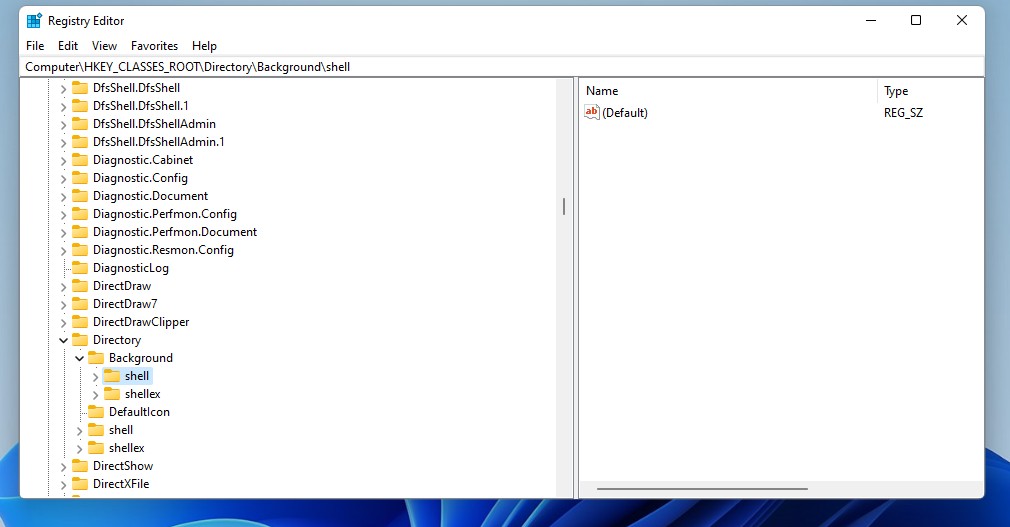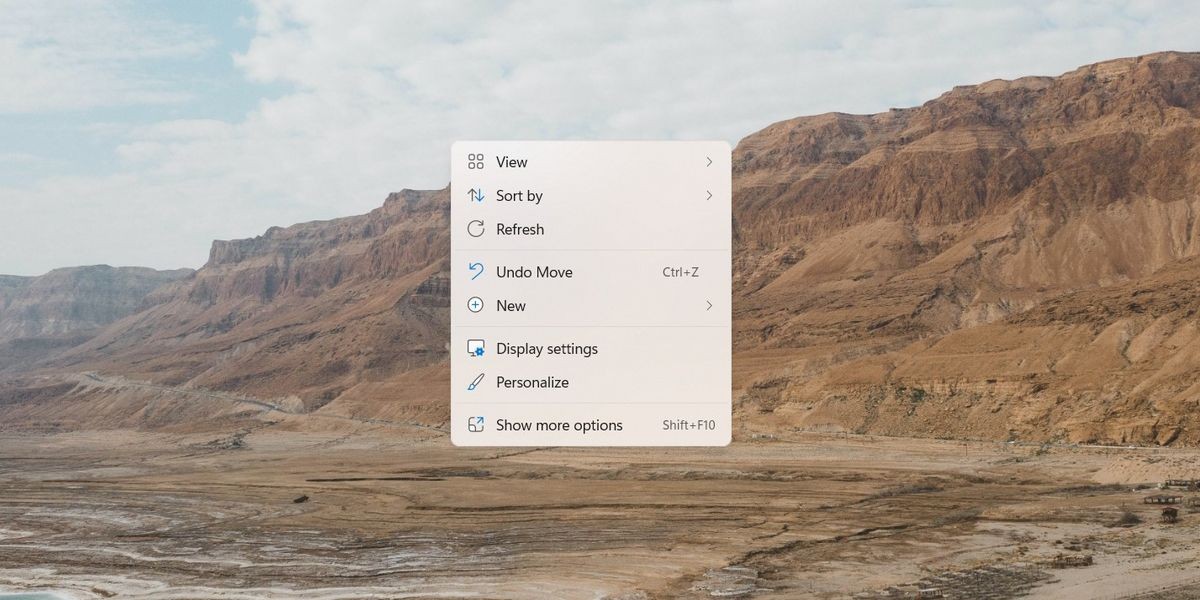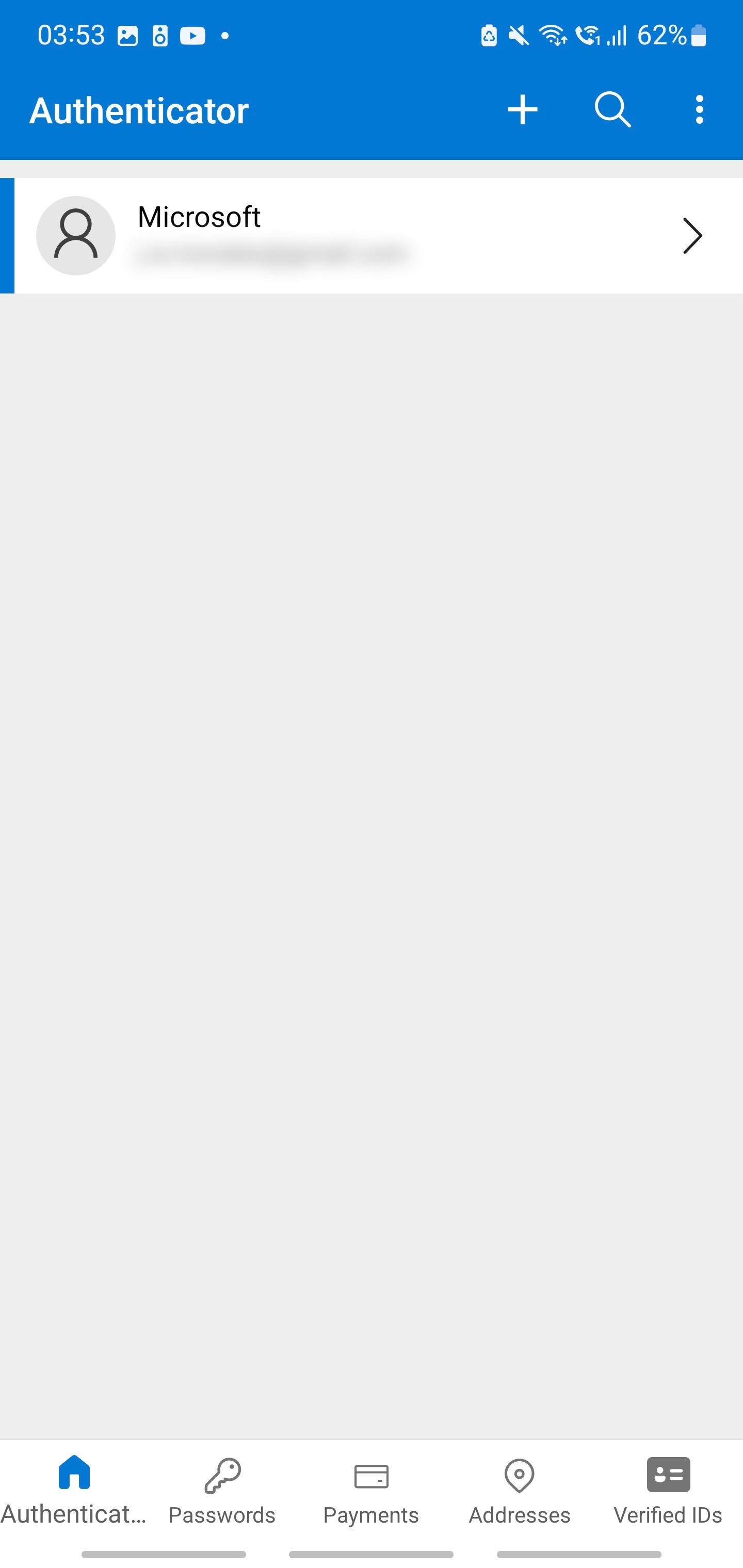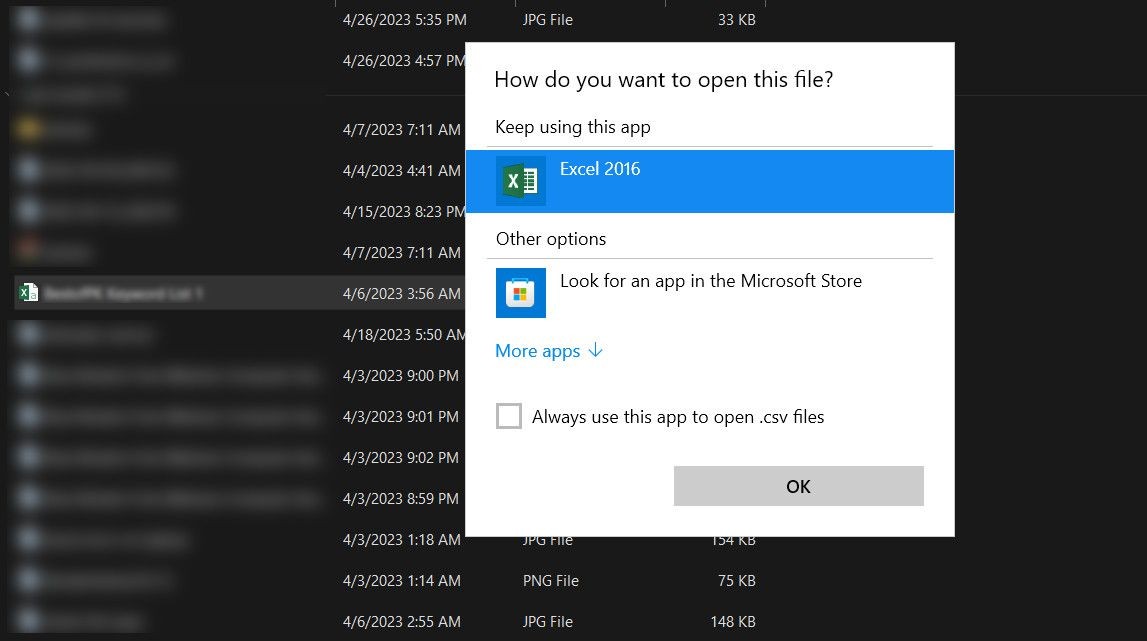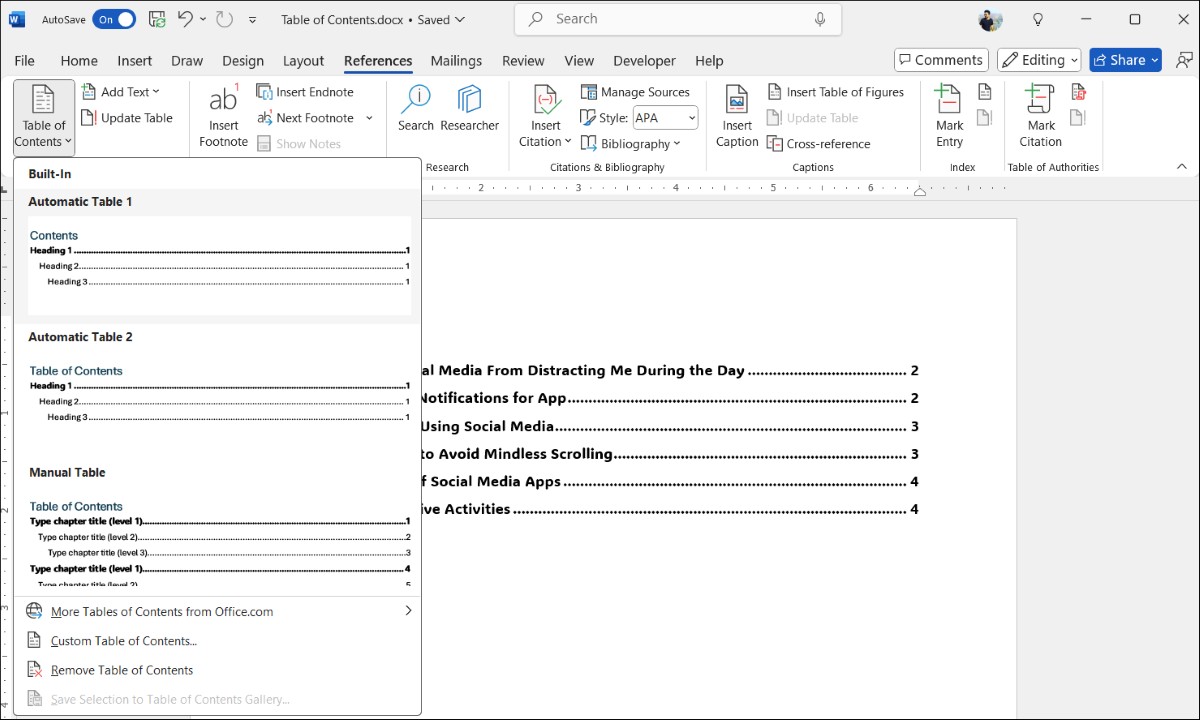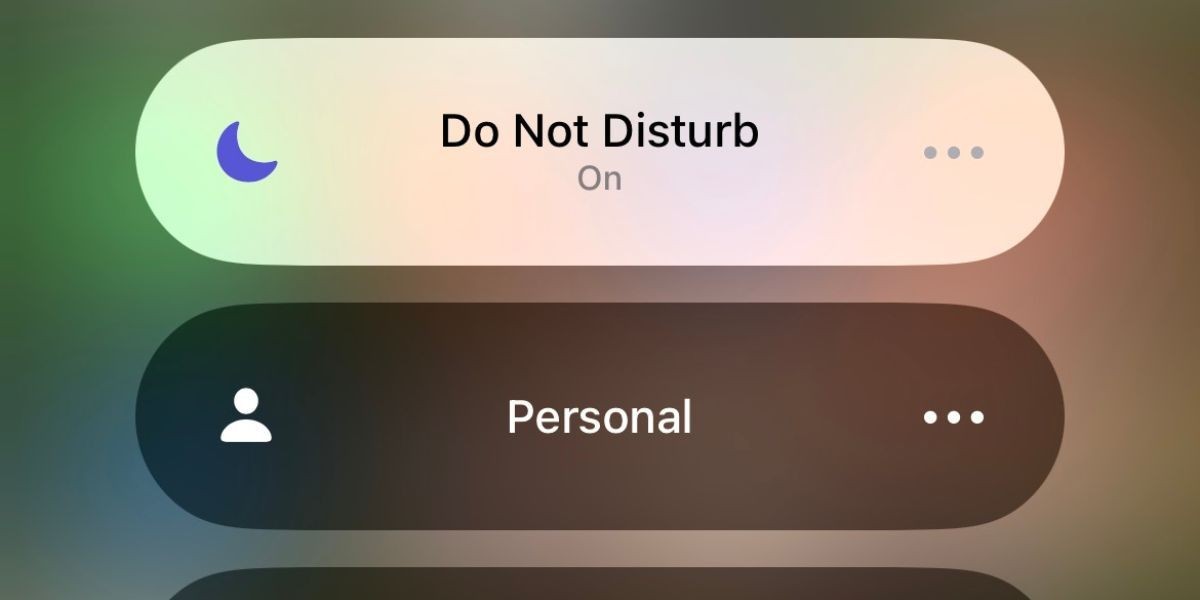Contents
- Nguyên Nhân Khiến Winget Không Hoạt Động Trên Windows
- Cách Khắc Phục Winget Không Hoạt Động
- 1. Đóng và Mở Lại Winget Trong Ứng Dụng Terminal
- 2. Kiểm Tra Tình Trạng Máy Chủ Winget
- 3. Thực Hiện Tắt Máy Hoàn Toàn
- 4. Cập Nhật App Installer
- 5. Kích Hoạt App Execution Alias
- 6. Thêm Biến Môi Trường PATH Thủ Công
- 7. Đăng Ký Lại Winget Sử Dụng PowerShell
- 8. Thử Một Số Phương Pháp Sửa Lỗi Chung Của Windows
- Khôi Phục Chức Năng Winget
Windows Package Manager (Winget) là một công cụ dòng lệnh mạnh mẽ giúp người dùng tải và cài đặt các gói ứng dụng từ Microsoft Store và các kho ứng dụng khác. Winget giúp tiết kiệm thời gian tìm kiếm, tải và cài đặt ứng dụng thủ công. Tuy nhiên, một số người dùng gặp phải tình trạng Winget không hoạt động và nhận thông báo lỗi “Hệ thống không thể thực thi chương trình đã chỉ định”. Bài viết này sẽ hướng dẫn bạn các phương pháp khắc phục vấn đề này để khôi phục Winget về trạng thái hoạt động.
Nguyên Nhân Khiến Winget Không Hoạt Động Trên Windows
Có một số nguyên nhân chính dẫn đến việc Winget không hoạt động trên máy tính Windows của bạn:
- Bạn đang sử dụng phiên bản App Installer cũ.
- Máy chủ Winget gặp sự cố hoặc bạn không có kết nối internet ổn định.
- Tính năng App Execution Alias cho Winget chưa được cấu hình hoặc bị vô hiệu hóa.
- App Installer không tự động thêm biến môi trường PATH khi cài đặt.
Cách Khắc Phục Winget Không Hoạt Động
1. Đóng và Mở Lại Winget Trong Ứng Dụng Terminal
Trước khi áp dụng các phương pháp nâng cao, hãy hoàn toàn đóng Command Prompt hoặc PowerShell trên máy tính của bạn. Bạn có thể sử dụng Task Manager để dừng các phiên bản không phản hồi của các công cụ dòng lệnh này.
Sau đó, mở Command Prompt hoặc PowerShell với quyền quản trị trên hệ thống của bạn. Gõ lệnh Winget và nhấn phím Enter để kiểm tra xem Winget có hoạt động lại không.
2. Kiểm Tra Tình Trạng Máy Chủ Winget
Winget là một công cụ trực tuyến yêu cầu kết nối internet mạnh mẽ để tìm kiếm, tải và cài đặt các gói ứng dụng. Nếu máy chủ Winget gặp sự cố hoặc không hoạt động, nó sẽ không thể lấy kết quả từ các kho ứng dụng. Vì vậy, hãy kiểm tra tình trạng máy chủ Winget bằng cách sử dụng DownDetector hoặc trang web tương tự.
Bạn cũng có thể kiểm tra xem máy tính Windows của bạn có kết nối internet hay không. Chỉ cần mở trình duyệt web và truy cập một trang web hoặc chạy một ứng dụng dựa trên web để xác nhận kết nối internet. Nếu máy chủ gặp sự cố, bạn sẽ phải đợi cho đến khi chúng hoạt động trở lại để sử dụng Winget.
3. Thực Hiện Tắt Máy Hoàn Toàn
Windows sử dụng tính năng Khởi Động Nhanh để tạm ngừng các quá trình ở mức độ hạt nhân và nếu có bất kỳ lỗi nào, chúng sẽ vẫn ở trạng thái đó sau khi bạn khởi động lại hệ thống. Vì vậy, hãy thực hiện tắt máy hoàn toàn để đóng và khởi động lại tất cả các dịch vụ cốt lõi, sau đó thử chạy Winget. Dưới đây là cách thực hiện:
- Nhấn Win + R để mở hộp thoại Run. Gõ cmd và nhấn Ctrl + Shift + Enter để mở Command Prompt với quyền quản trị.
- Bây giờ, gõ lệnh sau và nhấn phím Enter: shutdown /s /f /t 0
 Tắt Máy Hoàn Toàn
Tắt Máy Hoàn Toàn - Hệ thống của bạn sẽ tắt máy. Quá trình này sẽ mất nhiều thời gian hơn so với tắt máy thông thường vì Windows sẽ đóng tất cả mọi thứ.
- Khởi động lại hệ thống và thử chạy Winget trong ứng dụng Terminal để kiểm tra xem nó có hoạt động lại không.
4. Cập Nhật App Installer
Winget hiện là một phần của Windows 10 và 11 và được cung cấp thông qua ứng dụng App Installer. Nếu bạn chưa cập nhật App Installer trong một thời gian dài, bạn có thể gặp vấn đề khi chạy Winget và quản lý các gói ứng dụng. Winget chỉ được bao gồm trong phiên bản 1.11.11451 hoặc cao hơn của App Installer. Nếu bạn đang sử dụng phiên bản cũ hơn, bạn sẽ không thể sử dụng Winget từ dòng lệnh.
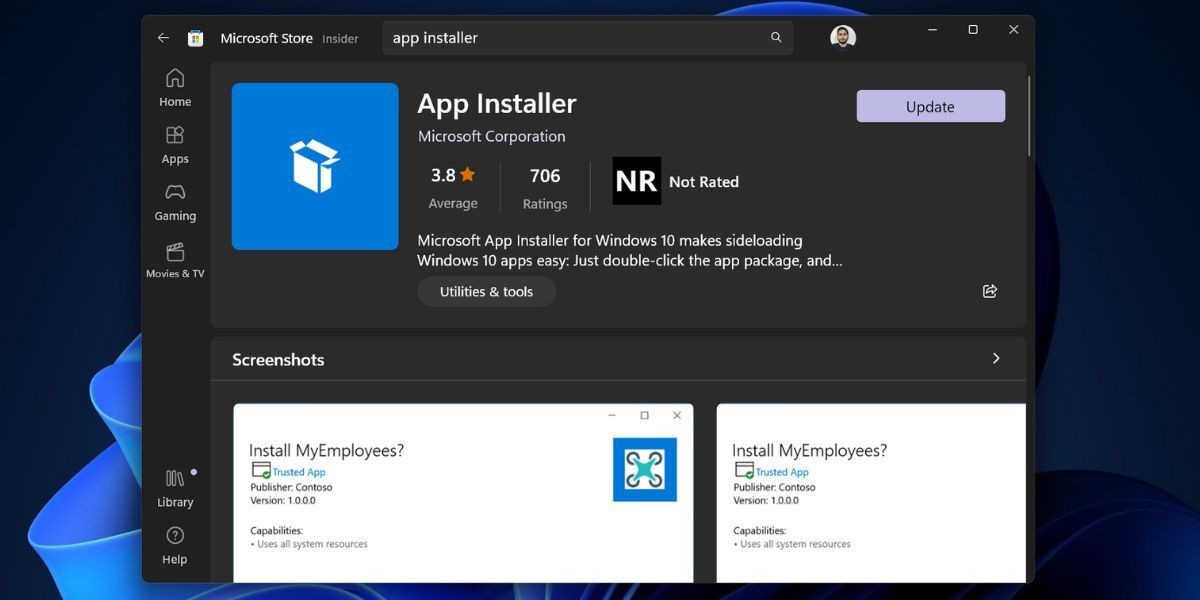 Cập Nhật App Installer
Cập Nhật App Installer
Vì vậy, hãy mở Microsoft Store và kiểm tra phần thư viện để tìm bất kỳ bản cập nhật nào cho App Installer. Tìm kiếm và cài đặt bản cập nhật theo cách thủ công và kiểm tra xem Winget có hoạt động lại không.
5. Kích Hoạt App Execution Alias
Nếu App Execution Alias cho Winget bị vô hiệu hóa, nó sẽ không hoạt động khi bạn cố gắng truy cập Winget từ dòng lệnh. Vì vậy, bạn cần kích hoạt nó trong cài đặt ứng dụng. Lặp lại các bước sau:
- Nhấp chuột phải vào nút Start để mở menu Power User. Nhấp vào ứng dụng Settings.
- Điều hướng đến menu bên trái và nhấp vào tùy chọn Apps.
- Bây giờ, nhấp vào tùy chọn Advanced app settings. Sau đó nhấp vào tùy chọn App execution aliases.
- Tìm tùy chọn Windows Package Manager Client. Kiểm tra nút gạt bên cạnh nó. Nếu nó bị vô hiệu hóa, nhấp vào để kích hoạt App Execution Alias cho ứng dụng.
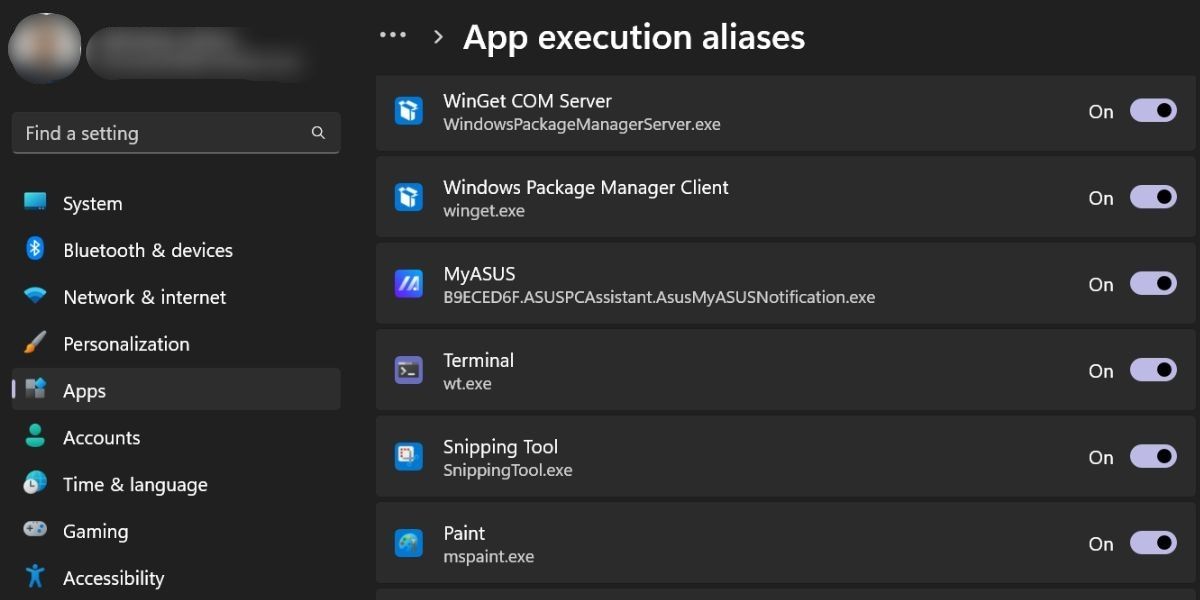 Kích Hoạt App Execution Alias
Kích Hoạt App Execution Alias - Đóng ứng dụng Settings.
6. Thêm Biến Môi Trường PATH Thủ Công
Một đường dẫn Winget được cấu hình sai cũng có thể gây ra lỗi. Vì vậy, bạn cần thêm đường dẫn chính xác vào Biến Môi Trường thông qua cửa sổ Advanced System Properties. Lặp lại các bước sau:
- Nhấn Win + R để mở hộp thoại Run. Gõ sysdm.cpl ,3 vào hộp văn bản và nhấn phím Enter để mở Advanced System Properties.
- Nhấp vào nút Environment Variables. Nhấp vào mục Path và sau đó nhấp vào nút Edit.
- Bây giờ, nhấp vào nút New và dán đường dẫn sau: %UserProfile%AppDataLocalMicrosoftWindowsApps
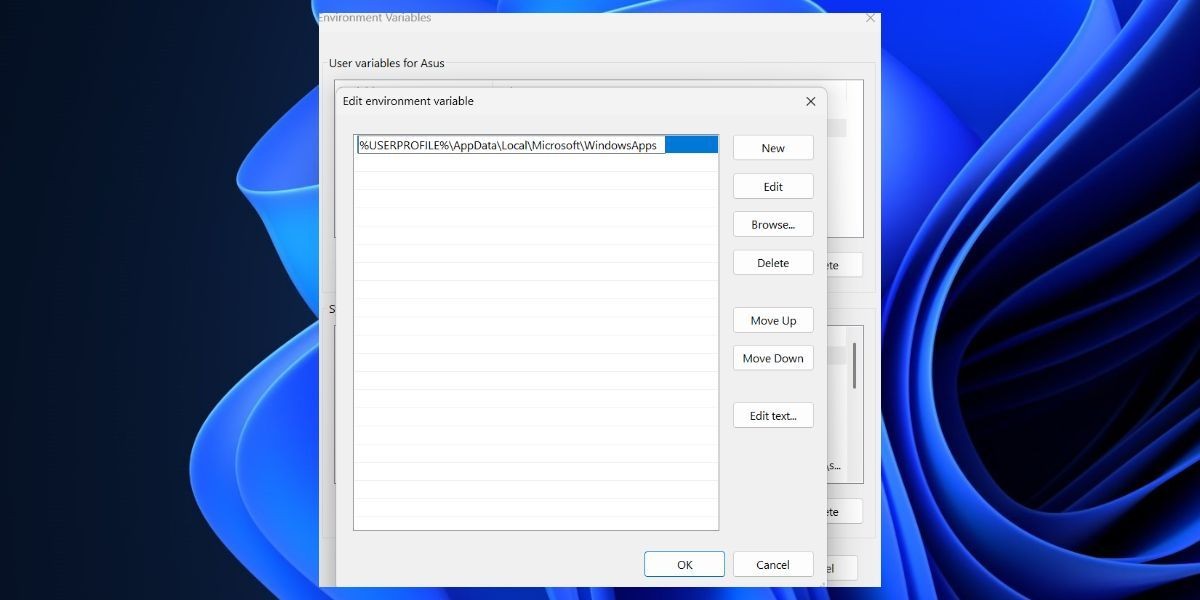 Thêm Biến Môi Trường PATH Thủ Công
Thêm Biến Môi Trường PATH Thủ Công - Nhấp vào nút OK. Khởi động lại máy tính của bạn.
- Mở ứng dụng Terminal và kiểm tra xem Winget có hoạt động lại không.
7. Đăng Ký Lại Winget Sử Dụng PowerShell
Nếu Winget không hoạt động trên máy tính của bạn, bạn có thể đăng ký lại nó bằng cách sử dụng PowerShell. Vì nó là một phần của App Installer, là một ứng dụng hệ thống, nên việc đăng ký lại là khả thi. Lặp lại các bước sau:
- Nhấn Win + R để mở hộp thoại Run. Gõ PowerShell và nhấn Ctrl + Shift + Enter cùng lúc.
- Cửa sổ PowerShell sẽ mở với quyền quản trị. Dán đoạn mã sau và nhấn phím Enter để thực thi:
Add-AppxPackage -DisableDevelopmentMode -Register "C:Program FilesWindowsAppsMicrosoft.Winget.Source_2021.718.1322.843_neutral__8wekyb3d8bbweAppXManifest.xml" -Verbose - Bạn sẽ không thấy bất kỳ thông báo xác nhận nào sau khi lệnh thực thi thành công. Đóng cửa sổ PowerShell và khởi động lại máy tính của bạn.
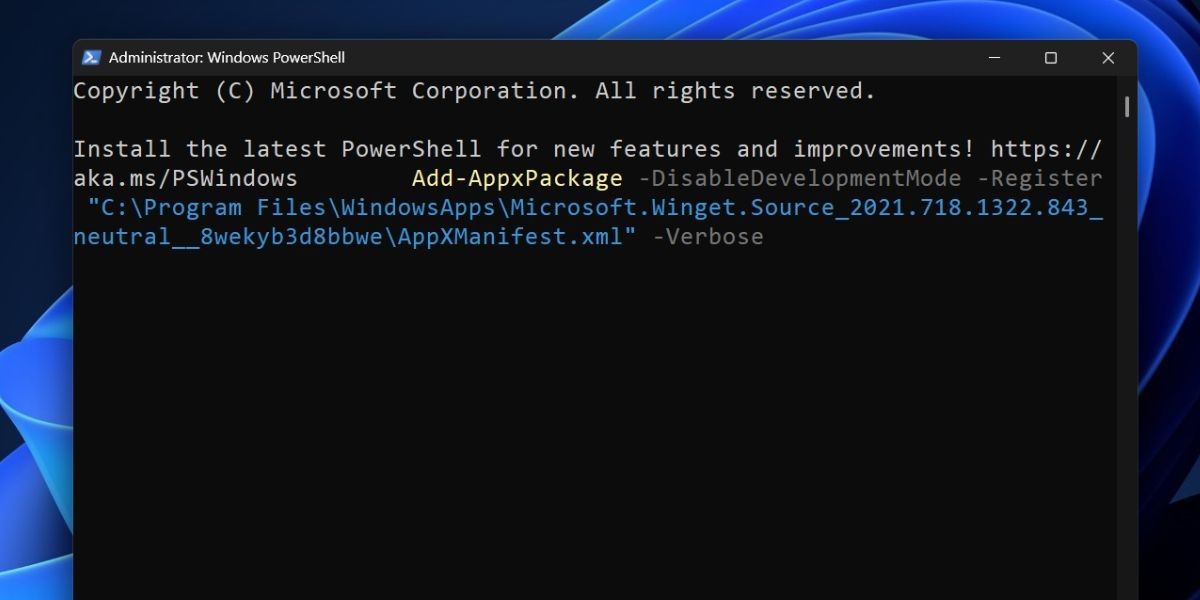 Đăng Ký Lại Winget Sử Dụng PowerShell
Đăng Ký Lại Winget Sử Dụng PowerShell
8. Thử Một Số Phương Pháp Sửa Lỗi Chung Của Windows
Nếu không có phương pháp nào hoạt động, hãy thử các phương pháp sửa lỗi chung như quét SFC và DISM để tìm và sửa lỗi hỏng tệp hệ thống và dịch vụ thành phần Windows Image. Bạn phải chạy quét SFC trước và cho phép nó tìm và thay thế các tệp hệ thống bị hỏng, nếu có. Sau đó, chạy quét DISM ở chế độ trực tuyến.
Sau khi chạy các quét này, bạn có thể sử dụng System Restore để quay lại thời điểm khi mọi thứ hoạt động bình thường. Cuối cùng, bạn có thể thực hiện khôi phục hệ thống hoàn toàn. Bạn có thể chọn tùy chọn Keep my files để bảo toàn tất cả các tệp của bạn trong khi khôi phục cài đặt gốc Windows.
-
Winget là gì?
Winget là công cụ dòng lệnh giúp tải và cài đặt các gói ứng dụng từ Microsoft Store và các kho ứng dụng khác. -
Tại sao Winget không hoạt động trên máy tính của tôi?
Có nhiều nguyên nhân, bao gồm phiên bản App Installer cũ, máy chủ Winget gặp sự cố, hoặc App Execution Alias không được cấu hình. -
Làm cách nào để kiểm tra tình trạng máy chủ Winget?
Bạn có thể sử dụng trang web như DownDetector để kiểm tra tình trạng máy chủ Winget. -
Có cần phải cập nhật App Installer để sử dụng Winget không?
Đúng vậy, Winget chỉ hoạt động với phiên bản App Installer 1.11.11451 hoặc cao hơn. -
Làm cách nào để kích hoạt App Execution Alias cho Winget?
Bạn có thể kích hoạt nó trong cài đặt ứng dụng của Windows, tại phần App execution aliases. -
Có thể thêm đường dẫn PATH cho Winget thủ công không?
Đúng vậy, bạn có thể thêm đường dẫn PATH thủ công qua cửa sổ Advanced System Properties. -
Làm cách nào để đăng ký lại Winget bằng PowerShell?
Bạn có thể sử dụng lệnhAdd-AppxPackagetrong PowerShell để đăng ký lại Winget.
Tạp Chí Mobile luôn cập nhật những thông tin mới nhất về hệ điều hành Windows. Để tìm hiểu thêm về các chủ đề liên quan, hãy truy cập chuyên mục HĐH Windows.
Khôi Phục Chức Năng Winget
Winget là một trình quản lý gói tuyệt vời giúp bạn kiểm soát và quản lý các gói ứng dụng từ dòng lệnh. Đảm bảo kết nối internet ổn định và kiểm tra xem App Execution Alias có hoạt động cho Winget hay không. Cấu hình lại PATH cho Winget thủ công và đăng ký lại App Installer bằng PowerShell. Nếu bạn muốn sử dụng phiên bản giao diện đồ họa của Winget, bạn có thể thử Winstall, giúp bạn cài đặt hàng loạt các ứng dụng.